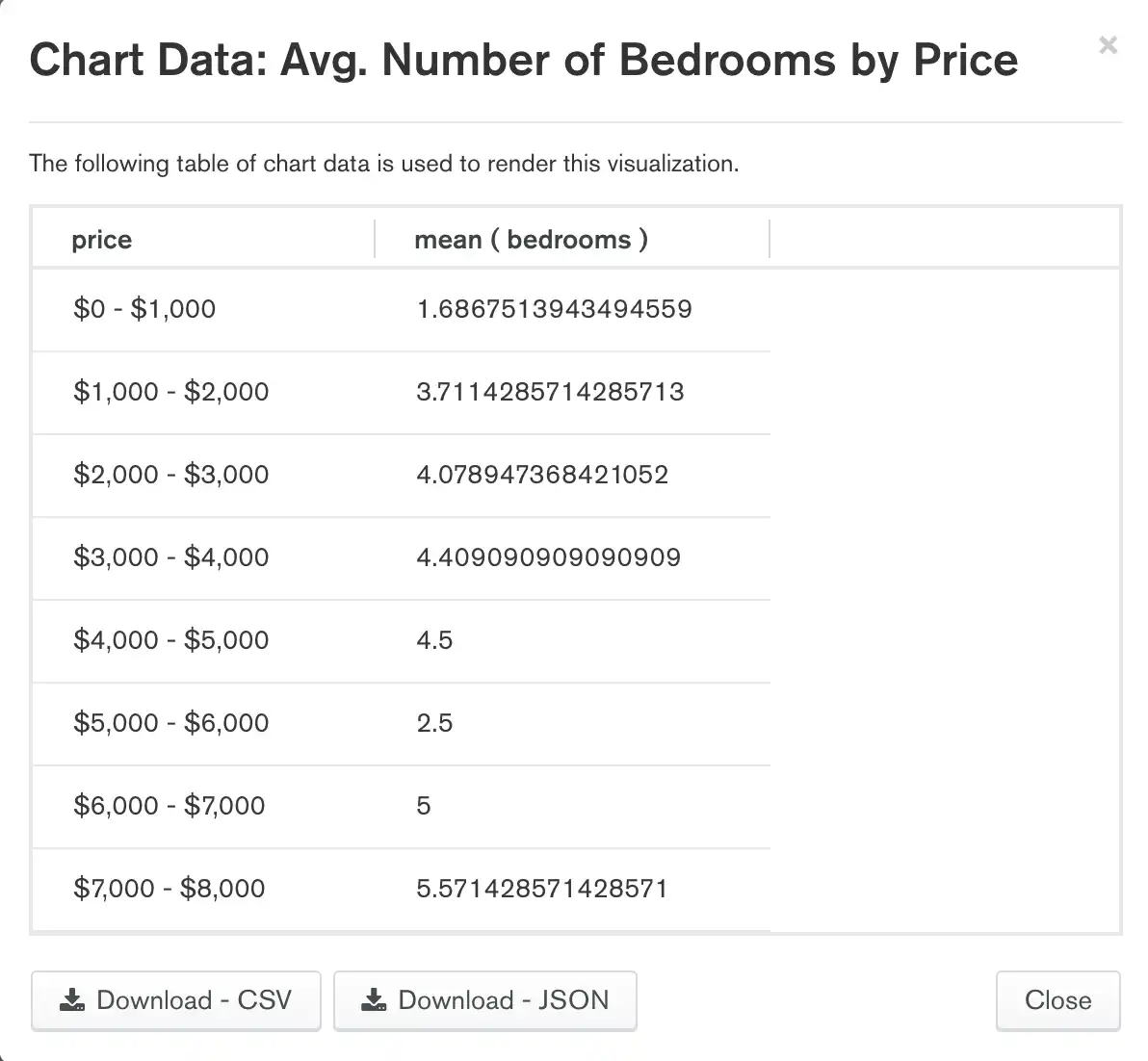Ao editar um gráfico no Construtor de gráficos, você pode visualizar os dados subjacentes no menu suspenso Ellipses (...). O acesso aos dados subjacentes tem o objetivo de ajudá-lo a criar gráficos significativos e exportar esses dados para uso com ferramentas de terceiros.
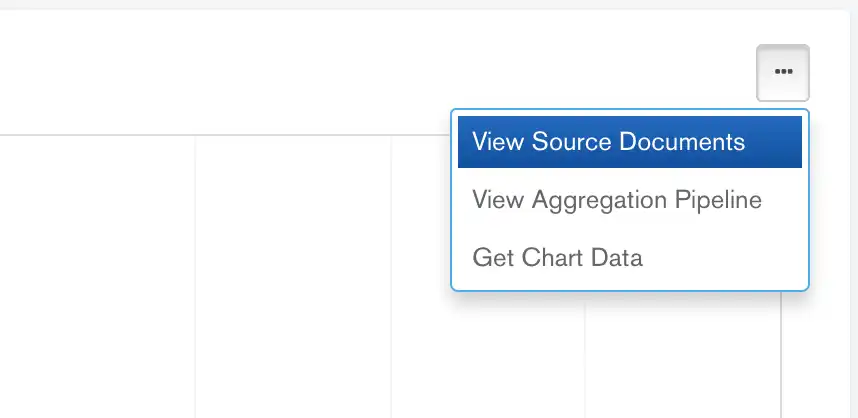
Ver documentos de amostra
Depois de selecionar umafonte de dados para o gráfico, você pode visualizar até 20 documentos de amostra dessa fonte de dados clicando em View sample documents na lista menu.
Observação
Se quiser explorar sua fonte de dados além de 20 documentos de amostra, você pode usar o Compass ou o Atlas Data Explorer.
Os documentos de amostra destinam-se a referência para ajudá-lo a construir um gráfico. Os documentos não refletem nenhum agrupamento ou projeção aplicado a um gráfico existente (ou seja, qualquer opção de painel Encode no Construtor de Gráficos). Os documentos são produzidos com uma consulta sobre sua fonte de dados que considera:
Queries ou pipelines especificados no Construtor de Gráficos
Filtros aplicados na guia Filtro
O modal Source Documents exibe o número de documentos da sua fonte de dados que correspondem às suas condições de query, embora apenas 20 dos documentos possam ser visualizados como amostras.
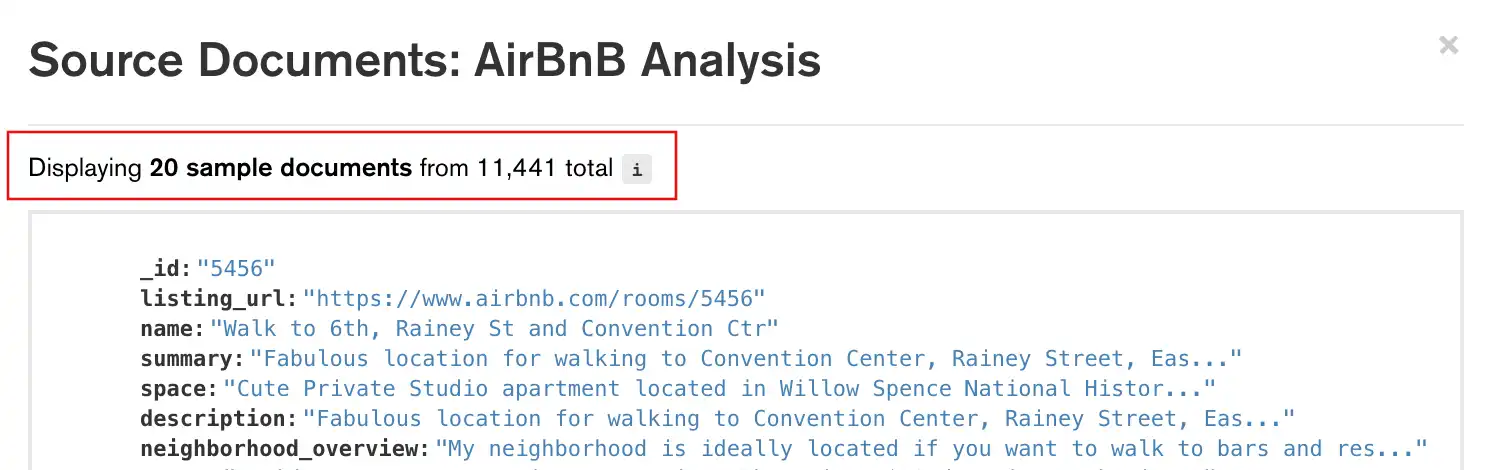
Visualizar pipeline de agregação
Após configurar um gráfico válido, você pode visualizar a consulta de origem do gráfico. Os Atlas Charts utilizam um tipo especial de consulta para criar um gráfico denominado pipeline de agregação. Para visualizar a query, clique em View Aggregation Pipeline no menu. Esse pipeline de agregação inclui os estágios que tanto a fonte de dados quanto o Construtor de Gráficos se aplicam.
Importante
Algumas opções de configuração do Desenvolvedor de Gráficos não aplicam estágios de agregação. Essas opções são aplicadas à visualização de um gráfico e não afetam os dados subjacentes.
Para usar o pipeline em outras ferramentas MongoDB, como o Compass ou o mongo shell, clique em ao lado do pipeline no modal Aggregation Pipeline .
Para saber como o Charts constrói aggregation pipelines, consulte Backing Aggregation Pipeline.
Visualizar Dados do Gráfico
Após configurar um gráfico válido, você pode visualizar e exportar os dados subjacentes como uma tabela. Para visualizar os dados do gráfico, clique em View chart data no menu . Cada linha na tabela representa um ponto de dados.
Importante
A tabela difere da Visualização do Gráfico
Algumas opções de configuração exibidas refletidas em uma visualização de gráfico não são aplicadas à tabela. A tabela Chart Data exibe dados subjacentes recuperados com seu aggregation pipeline completo, e nem todas as opções de configuração do Chart Builder aplicam estágios de aggregation. Revise seus dados para verificar seu conteúdo.
Se você deseja analisar seus dados subjacentes com uma ferramenta de terceiros, você poderá baixar seus dados a partir do modal Chart Data. Para baixar seus dados, clique em Download - CSV ou Download - JSON.
Observação
Você também pode recuperar dados de gráfico utilizando o método Incorporando SDK getData(). Para saber mais sobre os métodos da API do SDK, consulte a Referência do SDK de Incorporação.